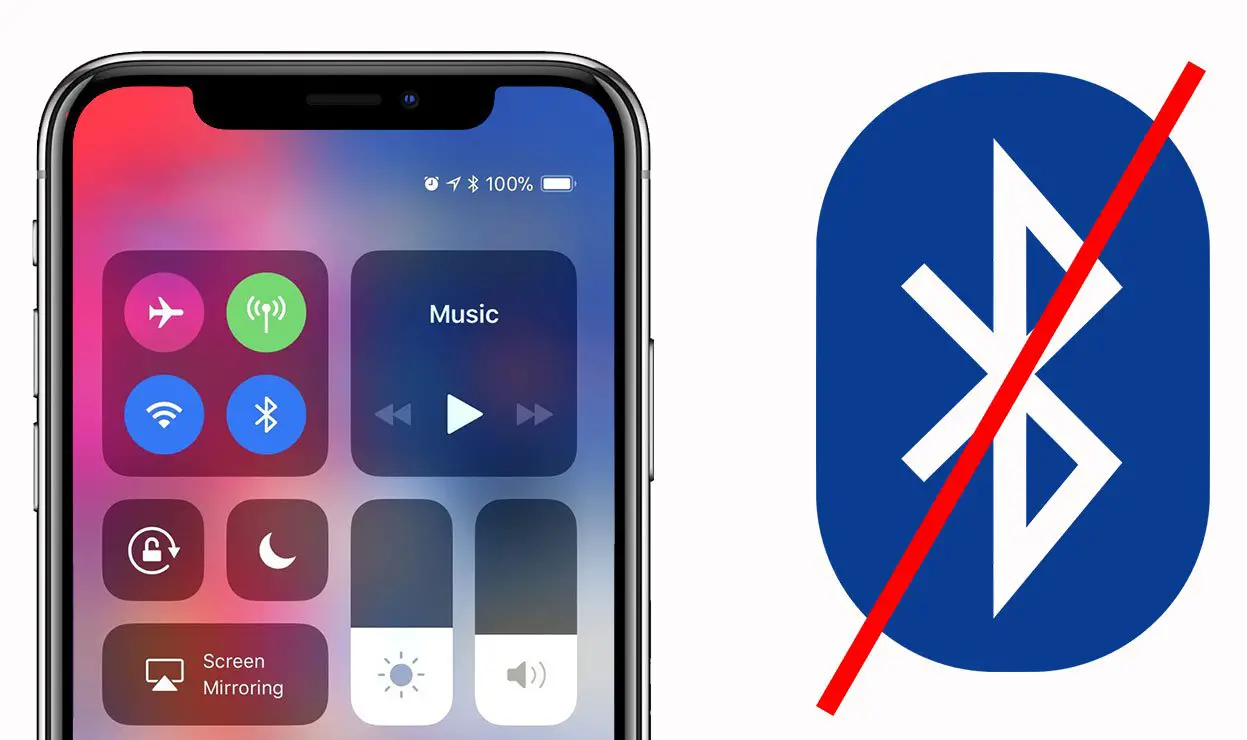
iPhone 12, iPhone 12 Mini, iPhone 12 Pro ve hatta iPhone 12 Pro Max'te Bluetooth'unuzu açmakta zorlanıyor musunuz? Bluetooth sorunları, birçok iPhone kullanıcısının karşılaşacağı sorunlardan bazılarıdır. Bazıları, iPhone 12 Bluetooth'un diğer cihazları keşfetmemesi, araba Bluetooth'una bağlanmaması veya tamamen çalışmamasını içerir.
Peki, iPhone 12'nizde bu tür sorunlarınız varsa, aşağıda bunu düzeltmek ve Bluetooth'u cihazınızda geri almak için çalışan çözümü göstereceğiz.
Bluetooth sorun gidermeye geçmeden önce, Bluetooth'u bağlamaya çalıştığınız cihazda herhangi bir arıza olmadığından emin olun. Öğrenmek için Mac'inize, PC'nize veya başka bir cihaza bağlayın. İyi çalışıyorsa, sorun iPhone'unuzdandır.
iPhone 12, iPhone 12 Mini, iPhone 12 Pro, iPhone 12 Pro Max Bluetooth Sorunları Nasıl Onarılır
iPhone 12 serinizdeki herhangi bir Bluetooth sorununu çözmek için aşağıdaki yöntemleri izleyin.
Yöntem 1: En Son iOS 14 Güncellemesini Yükleyin
Apple'ın eski güncellemelerinde bazı sorunlar olduğunda yeni bir iOS güncellemesi yayınlaması bir gelenek haline geldi. Dolayısıyla, en son iOS 14 güncellemesini yüklemediyseniz, bunu yapmanın tam zamanı. En son güncellemeyi cihazınıza yüklemek için Ayarlar uygulamasına gidin Genel > Yazılım Güncelleme. Bekleyen güncellemeleri güncellemek için kontrol edin ve dokunun.
Yöntem 2: Bluetooth'u Kapatın ve iPhone 12'nizi Sert Sıfırlayın
Bu ikinci çözüm. tek yapman gereken gitmek Ayarlar> Bluetooth ve Bluetooth geçişini kapatın. Bundan sonra, şimdi iPhone 12'nizi donanımdan sıfırlamanız gerekecek. iPhone 12, iPhone 12 Pro, iPhone 12 Mini ve iPhone 12 Pro Max'inizi donanımdan sıfırlamak için aşağıdaki adımları izleyin.
1 Adım: Tuşuna basın ve bırakın hacim Up düğmesine basın.
2 Adım: Ardından, düğmesine basın ve bırakın Aşağı hacmi düğmesine basın.
3 Adım: Şimdi, Apple logosunu görene kadar Yan düğmeyi (Uyku/Uyandırma düğmesi) basılı tutun.
Yöntem 3: Cihazı Unut
Bluetooth'u belirli bir cihaza bağlamaya çalışıyorsanız ve çalışmıyorsa. Cihazı unut seçeneğini denemelisiniz. git Ayarlar > Bluetooth ve şimdi bağlamak istediğiniz cihaz adının karşısındaki "i" simgesine dokunun ve "Bu Cihazı Unut" düğmesini seçin ve onaylamak için dokunun.
Yöntem: iPhone 12 Pro'nuzdaki Ağ Ayarlarını Sıfırlayın
Bu yöntem normalde sihir gibi çalışır. Ağ ayarlarınızı sıfırlamak, iPhone 12 Pro cihazınızdaki tüm bağlantı sorunlarını çözecektir. Ağınızı sıfırlamak için Ayarlar'a gidin ve şuraya gidin: Genel> Sıfırla ve üzerine dokunun Ağ Ayarları Sıfırlama. Parolanızı girmeniz ve işlemi onaylamanız gerekecek.
Bundan sonra, iPhone'unuzun yeniden başlatılmasına izin verin ve ardından Bluetooth'u tekrar bağlamayı deneyin ve bu sefer ne olduğunu görün. İnşallah bu sefer bağlanır.
iPhone 12 Mini'nizi DFU Modu ile geri yükleyin
Yöntemlerden hiçbiri işe yaramazsa, iPhone'unuzu geri yükleme ve yeni bir telefon olarak ayarlama zamanı gelmiştir. Bu geri yüklemeyi gerçekleştirmeden önce dosyalarınızı ve önemli verilerinizi yedeklediğinizden emin olun. Cihazınızı geri yüklemenin telefondaki her şeyi sileceğini ve ardından onu yeni bir telefon olarak ayarlamanız gerekeceğini unutmayın.
DFU Modunda iPhone nasıl geri yüklenir
Bu yöntem son çözüm gibi görünüyor ve işe yaramazsa, destek için Apple ile iletişime geçme zamanı. iPhone 12 Pro Max'inizin hala bir garantisi olduğuna inanıyoruz, bu nedenle Apple desteği sorunu ücretsiz olarak çözecektir. kolayca yapabilirsin Apple ile randevu almak.






Yorum bırak